87238
Недавно я опубликовал статью о двух точках доступа от TP-Link. Можете почитать: TP-Link TL-WA701ND и TP-Link TL-WA801ND – точка доступа, репитер и Wi-Fi адаптер в одном устройстве. Там я рассказывал, что это за устройства, какие задачи они могут выполнять, и делал небольшой обзор. Так как это многофункциональные сетевые устройства, которые могут работать в разных режимах, то решил написать отдельную инструкцию по настройке TP-Link TL-WA801ND и TP-Link TL-WA701ND в режиме точки доступа, Wi-Fi приемника (клиента) и репитера (усилителя беспроводной сети).
Процесс настройки очень простой. Нужно только переключить режим работы, и подключить точку доступа, или подключится к основной Wi-Fi сети через панель управления. Так как это точки доступа, то первым делом мы рассмотрим процесс настройки именно в этом режиме. Так же настроим эти устройства в качестве ретранслятора, для усиления уже существующей Wi-Fi сети. Ну и рассмотрим настройку в режиме клиента. Он пригодится в том случае, если вы хотите использовать одно из этих устройств для подключения к Wi-Fi сети стационарного компьютера, телевизора и т. д. Устройство, в котором нет Wi-Fi модуля, и к интернету его можно подключить только по кабелю.
Один нюанс: скорее всего, панель управления у TL-WA801ND будет немного отличатся от TL-WA701ND. У старшей модели web-интерфейс более современный. Но только внешне. Разделы и все настройки практически одинаковые. Поэтому, я не стал делать две отдельные инструкции.
Как зайти в настройки и переключить режим работы?
Для входа в настройки точки доступа от TP-Link нужно сначала подключить к ней компьютер, ноутбук или смартфон. По сетевому кабелю, или по Wi-Fi сети, которая по умолчанию открыта (без пароля). А если закрыта, то пароль указан на наклейке снизу самого устройства (подписан как PIN).
Вся заводская информация: адрес для входа в панель управления, заводские логин и пароль, MAC-адрес, PIN – указаны на самой точке доступа.

Открываем любой браузере и переходим по IP-адресу: 192.168.0.254. Должна появится форма, в которой нужно указать имя пользователя и пароль. Как можно увидеть на фото выше, заводское имя пользователя и пароль: dmin и admin.

Откроется панель управления. Если точка доступа еще не настраивалась, то будет запущен мастер быстрой настройки. Можете попробовать настроить все с его помощью, а можете нажать на кнопку «Exit» и настроить по инструкции, которую найдете ниже.

Если что-то пошло не так и не заходит в настройки
Если не удается перейти по адресу 192.168.0.254, не подходит логин/пароль, или еще что-то, то первым делом сделайте сброс настроек точки доступа. Включите ее, и чем-то острым секунд на 15 зажмите кнопку Reset. Активно замигает индикатор в виде шестеренки, и погаснет. Тогда кнопку можно отпускать.

Если после этого настройки не будут открываться, то почитайте статью не заходит в настройки роутера. И по ней проверьте настройки на компьютере. Наша цель – зайти в web-интерфейс.
Меняем режим работы
По умолчанию стоит режим работы «Точка доступа». Сменить его можно в настройках, на вкладке «Operation Mode». Выбираем необходимый режим и сохраняем настройки.

Устройство будет перезагружена, после чего нужно снова войти в панель управления по адресу: 192.168.0.254.
Настройка точки доступа TP-Link
По умолчанию стоит режим точки доступа (Access Point). Можете зайти на вкладку «Operation Mode» и проверить. В этом режиме точка доступа получает интернет по кабелю от другого сетевого устройства (обычно это маршрутизатор) и раздает его по Wi-Fi сети.
Все что нужно сделать, это сменить настройки Wi-Fi сети в разделе «Wireless Settings», задать имя сети и выбрать свой регион. Затем сохраняем настройки нажав на кнопку «Save». Дальше, в разделе «Wireless Security» выбираем тип защиты, задаем пароль, и сохраняем настройки.

Дальше переходим в раздел «DHCP», отключаем «DHCP Server» поставив значение «Disable». Сохраняем настройки.
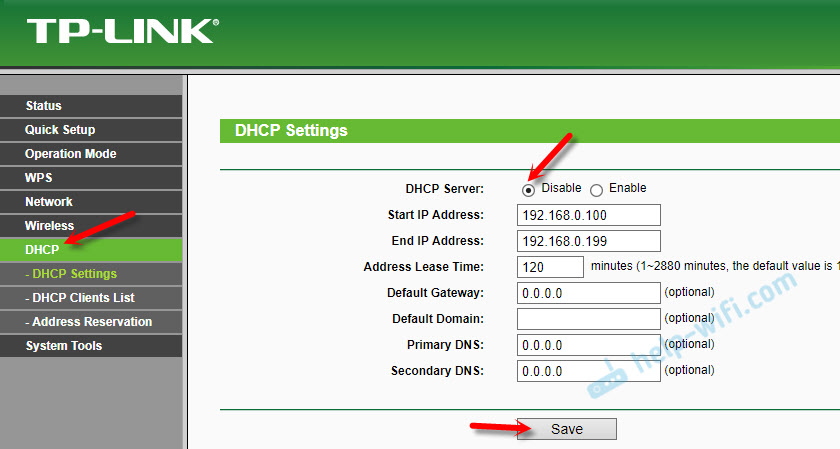
Перезагружаем нашу точку доступа.

После этого просто подключаем сетевой кабель (интернет) в порт «Ethernet». Если он еще не подключен.

Чтобы снова зайти в настройки, проще всего сделать сброс настроек (показывал выше). Или в списке клиентов на главном маршрутизаторе посмотреть IP-адрес точки доступа и перейти по нему.
Настройка TP-Link TL-WA701ND (WA801ND) в режиме репитера
В этом режиме наше устройство будет по Wi-Fi подключаться к уже существующей сети и усиливать ее.
Лучше всего настраивать точку доступа в режиме репетира через мастер быстрой настройки. Откройте «Quick Setup» и нажмите «Next».
В следующем окне выбираем «Repeater (Range Extender)» и снова нажимаем кнопку «Next».

Нажимаем на кнопку «Survey» и напротив своей сети (которую нужно усилить) нажимаем на ссылку «Connect».
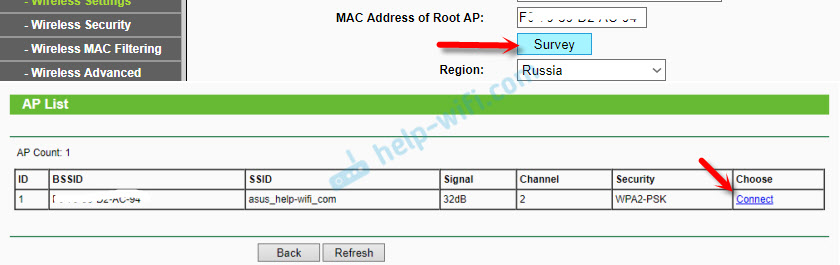
Вводим пароль от Wi-Fi сети к которой подключаемся, и нажимаем «Next».

DHCP-сервер должен быть отключен. Так же необходимо, чтобы репитер и основной роутер были в одной подсети. По умолчанию, в настройках указан IP-адрес 192.168.0.254. Если у вашего роутера IP 192.168.0.1 (можно посмотреть на самом роутере), то менять ничего не нужно. Но, если так как у меня, IP-адрес роутера 192.168.1.1, то «0» меняем на «1».

Нажимаем на кнопку «Reboot».
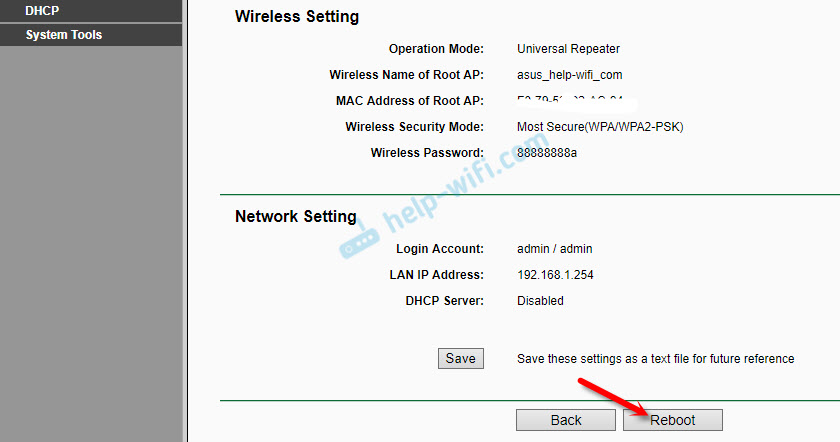
После перезагрузки будет одна Wi-Fi сеть усилена TP-Link TL-WA701ND, или TP-Link TL-WA801ND. Для входа в web-интерфейс используйте адрес, указанный в предпоследнем шаге.
Режим клиента (Wi-Fi адаптер)
В данном режиме наша точка доступа будет работать к приемник. Принимать интернет по Wi-Fi и передавать по сетевому кабелю. Wi-Fi раздавать не будет.
В разделе «Quick Setup» нужно нажать «Next» и выбрав режим «Client» продолжаем настройку.
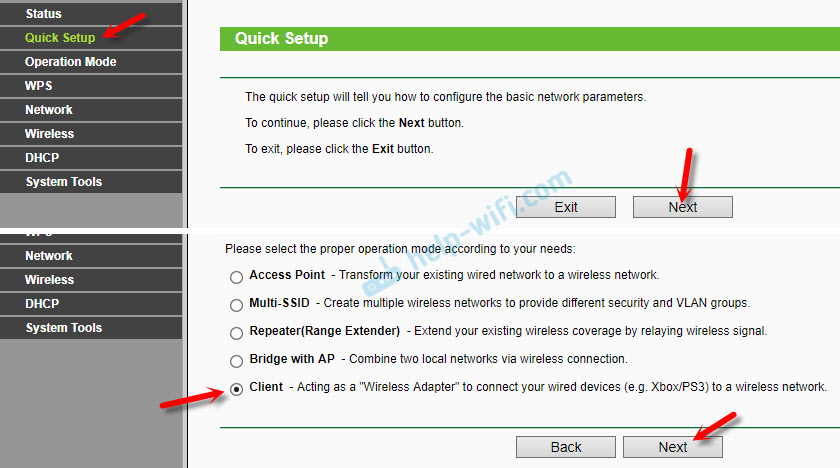
Нажав на кнопку «Survey», появится список доступных сетей. Выбираем свою Wi-Fi сеть.

Указав пароль от своей Wi-Fi сети, нажимаем кнопку «Next».
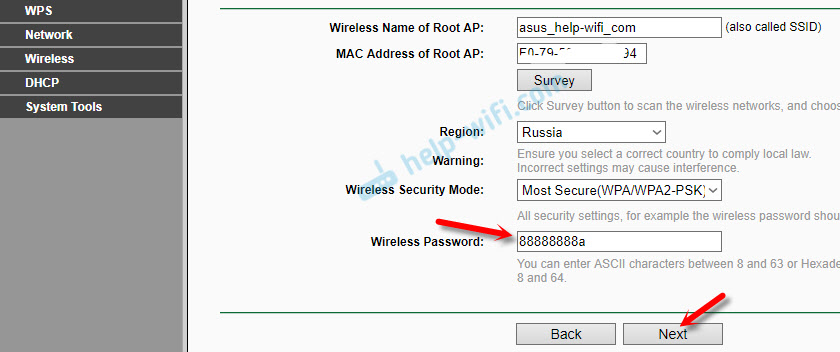
Обратите внимание на IP-адрес. Он должен быть в одной подсети с вашим роутером. Предпоследняя цифра в настройках должна быть такая же, как в IP-адресе вашего маршрутизатора.
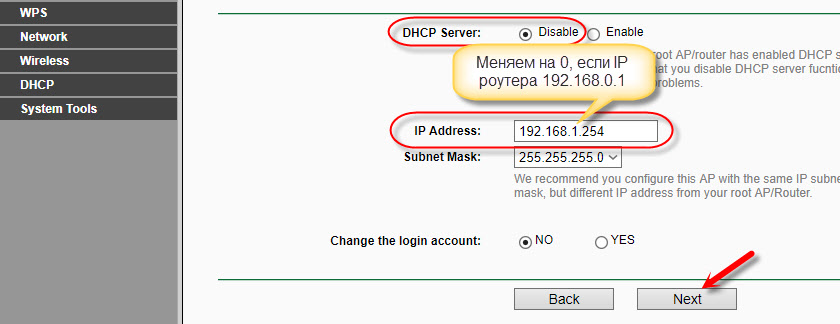
Нажимаем на кнопку «Reboot» и ждем пока точка доступа будет перезагружаться.
Все, адаптер готов.

С его помощью можно подключить к Wi-Fi сети свой стационарный компьютер, телевизор и т. д.
TP-Link TL-WA801ND – точка доступа средней ценовой категории, которая обладает множеством полезных функций. Это устройство работает как с проводными, так и с беспроводными сетями. Основной способ применения – точка доступа, однако, при необходимости можно приспособить для использования в качестве усилителя или Wi-Fi-адаптера.
Но как подключить и настроить оборудование? Зачем нужен тот или иной режим работы? О чем нужно помнить при осуществлении настройки? Ниже мы в деталях рассмотрим все эти вопросы. Данную статью можно рассматривать в качестве полноценного руководства пользователя для настройки точек доступа TP-Link TL–WA701ND и TL-WA801ND.
Содержание
- Первичная настройка
- Точка доступа
- Усилитель
- Беспроводной адаптер
- Заключение
- Задать вопрос автору статьи
Первичная настройка

Для работы необходимо сперва выполнить первичную настройку точки доступа TL WA801ND:
- Вставьте блок питания в соответствующий разъем на задней стороне устройства, а потом подключите его к розетке – должен загореться соответствующий индикатор.
- Кабель провайдера вставьте в разъем RJ-45 (обычно окрашен в синий цвет) – также должен загореться индикатор через пару секунд.
- Подключите патч-корд к сетевому разъему на своем компьютере с одной стороны и к LAN-гнезду на точке доступа, с другой стороны.
- Откройте любой браузер и введите в адресной строке адрес устройства. По умолчанию – 192.168.0.254. Если вы вбили это значение, а меню авторизации не открылось, то в таком случае нужно перевернуть прибор – на обратной стороне вы увидите наклейку, где будет указан корректный адрес.
- В открывшемся окне вбейте логин и пароль – по умолчанию это слова admin и admin для обеих строк. Иногда производитель указывает другие значения – в таком случае найдите верные данные на наклейке на обратной стороне.
Полное руководство пользователя (инструкцию по настройке) для TP-Link TL-WA801ND на разных языках, в том числе и русском, можно скачать ЗДЕСЬ.
Точка доступа
Режим позволяет домашним устройствам (ПК, телефоны, телевизоры и другие) подключаться к интернету беспроводным способом с помощью технологии Wi-Fi. Настройка TP-Link TL-WA801ND осуществляется следующим образом:
- Зайдите в консоль, выберите пункт Operation Mode, кликните по строке Access Point, сохраните настройки и дождитесь перезагрузки.
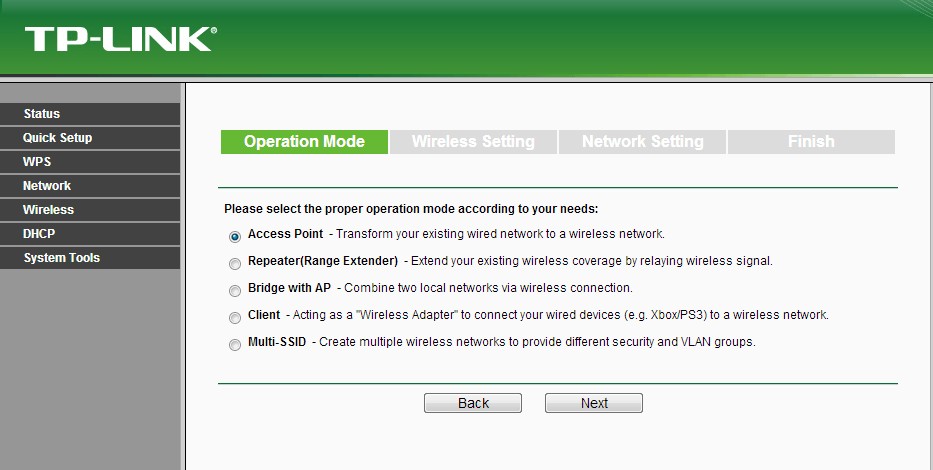
- Откройте вкладку Wireless Settings, укажите имя точки доступа в строке SSID и выберите регион Russia.
- На вкладке Wireless кликните по строке Security, выберите тип защиты (рекомендуется WPA2-PSK), придумайте пароль и укажите его в строке Password.
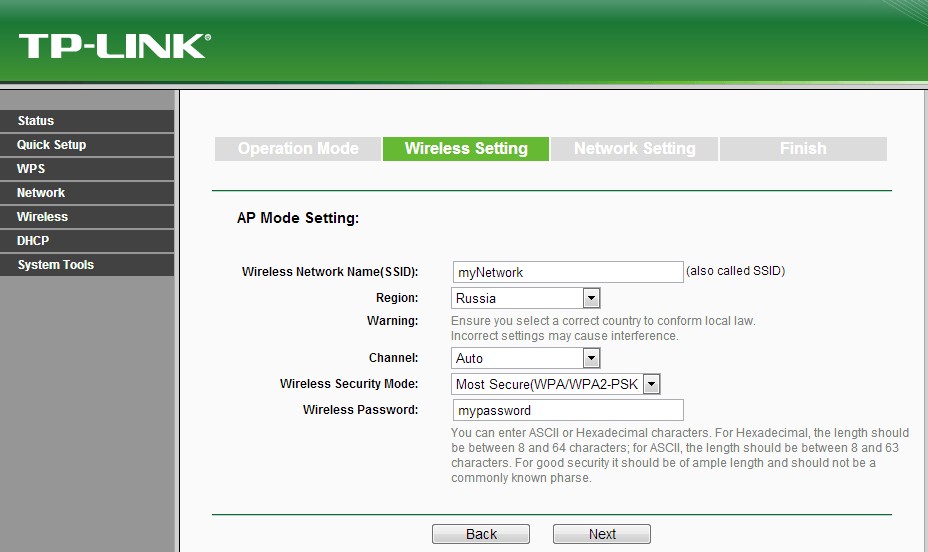
После запуска также рекомендуется активировать функцию DHCP, чтобы точка доступа автоматически назначала адреса всем подключенным устройствам. Для этого в консоли выберите пункт DHCP Settings и выполните настройку:
- Первая строка Server – укажите Enable.
- Пункт Start IP – укажите число в форме 192.168.0.XXX, где в качестве значения XXX укажите какое-либо число от 1 до 254.
- Пункт End IP – также укажите число в формате 192.168.0.XXX. При этом обратите внимание, что число XXX должно быть больше значения Start IP.
- Остальные строки можно не заполнять. В конце настройки обязательно нажмите кнопку Save для сохранения новых параметров работы.
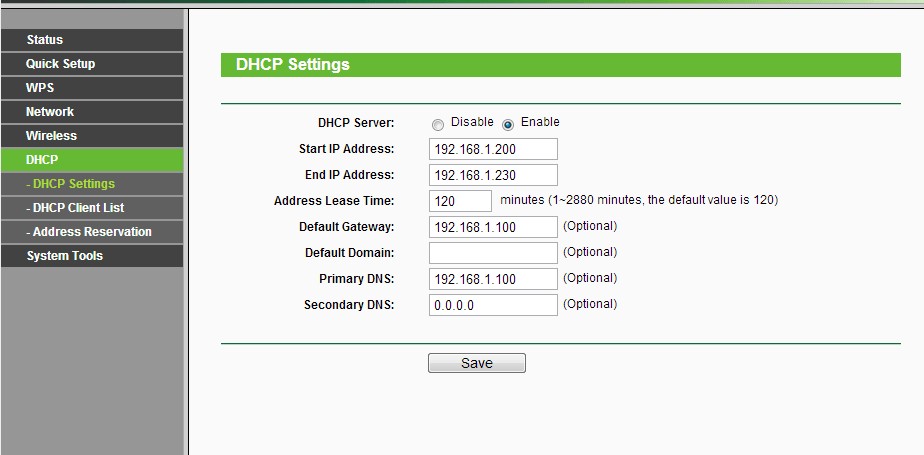
Обратите внимание, что после активации DHCP прибор будет автоматически присваивать внешним устройствам адреса в диапазоне значений от Start IP до End IP.
Усилитель

При таком режиме работы TP-Link TL-WA801ND будет подключаться к основному маршрутизатору, а затем нужно выполнить настройку режима. Инструкция:
- Авторизуйтесь, зайдите в консоль управления, выберите Operation Mode и функцию Repeater, а потом нажмите кнопку Next.
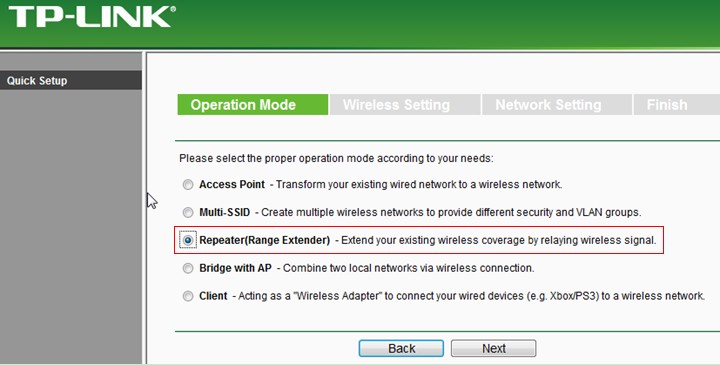
- В новом меню нажмите кнопку Survey – перед вами откроется окошко, где будут указаны все активные Wi-Fi-точки. Выберите свою сеть и нажмите кнопку Connect напротив нужного подключения.
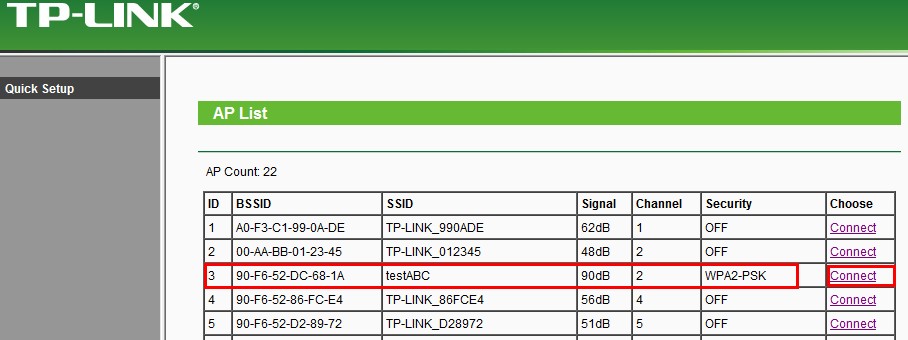
- Вы вернетесь в обратное меню, в котором появится новая строка Password – вбейте в нее пароль от сети, а потом нажмите кнопку Next.
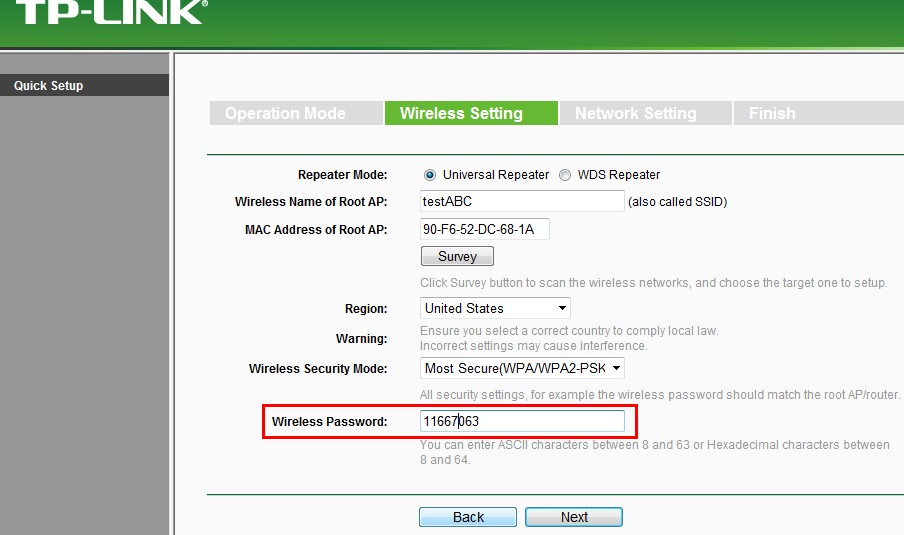
В конце откроется меню настройки DHCP – активировать эту функцию не нужно!
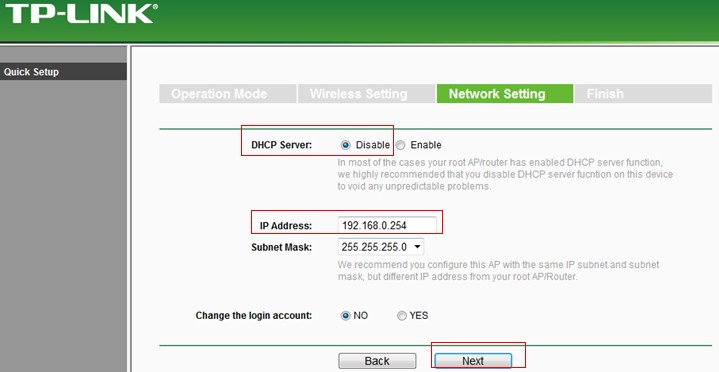
Настройка в режиме «Репитер» представлена в следующем видео:
Однако, обратите внимание на пункт IP Address – для корректной передачи данных оба устройства (основной маршрутизатор и наш усилитель) должны находиться в рамках одной подсети (то есть у них предпоследние цифры IP-адресов должны совпадать). Узнать адрес можно по наклейке на нижней части оборудования.
Если приборы используют разные адреса, то в меню IP Address необходимо вручную поменять соответствующее число, чтобы они совпали. Теперь нажмите Next, а потом активируйте функцию Reboot для перезагрузки.
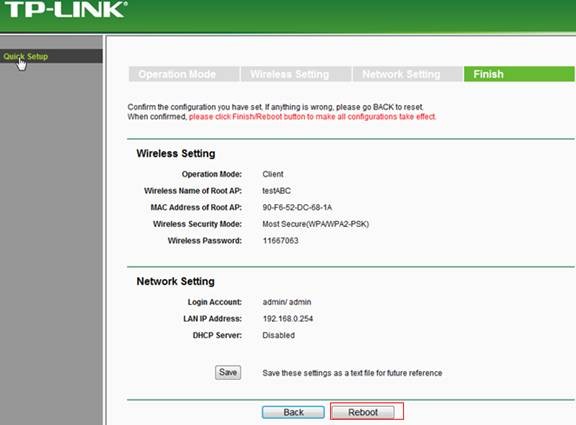
Беспроводной адаптер
Как настроить точку доступа в режиме «Клиент» смотрите также в следующем видео:
Схема технологии – TP-Link TL-WA801ND получает беспроводной сигнал и передает его по проводу на другие устройства. При этом обратите внимание, что во время работы точку доступа нельзя будет использовать для подключения к интернету по Wi-Fi (хотя к ней можно будет подключиться беспроводным способом для настроек).

Алгоритм действий практически полностью идентичен методу настройки усилителя:
- Пройдите авторизацию, выберите Operation Mode и кликните по пункту Client, а потом нажмите кнопку Next.
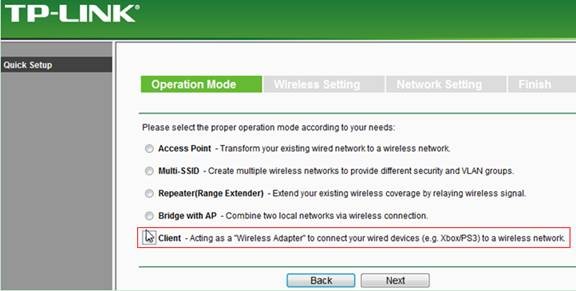
- Нажмите Survey, выберите доступную сеть, нажмите Connect и введите пароль доступа.
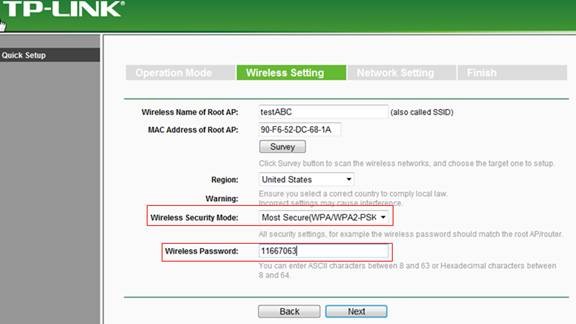
- Не включайте DHCP и убедитесь, что подсети основного маршрутизатора и адаптера совпадают. При необходимости измените IP-адрес вручную с помощью соответствующей строки, в конце нажмите Reboot для перезагрузки.
После запуска соедините нужное устройство (ПК, телевизор и т. д.) с точкой доступа с помощью коммутационного шнура (провод вставляется в любой разъем LAN).
Заключение
Подведем итоги. TP-Link TL-WA801ND может работать в нескольких режимах – точка доступа, усилитель, Wi-Fi-адаптер. Выбор режима осуществляется через консоль управления, получить доступ к которой можно с помощью компьютера.
-
Инструкции по эксплуатации
1
TP-LINK TL-WA 801 ND инструкция по эксплуатации
(100 страниц)
- Языки:Русский
-
Тип:
PDF -
Размер:
3.53 MB -
Описание:
Маршрутизатор
Просмотр
На NoDevice можно скачать инструкцию по эксплуатации для TP-LINK TL-WA 801 ND. Руководство пользователя необходимо для ознакомления с правилами установки и эксплуатации TP-LINK TL-WA 801 ND. Инструкции по использованию помогут правильно настроить TP-LINK TL-WA 801 ND, исправить ошибки и выявить неполадки.
В этой статье я расскажу сразу о двух точках доступа- TP-Link WA701ND и TP-Link WA801ND (отличаются друг от друга только скоростью Wi-Fi сети). Они предназначены для создания масштабируемых беспроводных сетей, либо для расширения уже существующей Wi-Fi сети, а также для одновременного подключения к вашей беспроводной сети нескольких Ethernet-устройств: игровых приставок, телевизоров, принтеров или сетевых устройств хранения данных. Точки доступа имеют полный набор необходимых функций и помогут вам полностью реализовать весь потенциал вашей Wi-Fi сети: загрузка и передача файлов большого размера, онлайн-игры и просмотр HD-видео без задержек и разрывов.
Начнем с внешности:
Белый глянцевый корпус с отверстиями сверху для вентиляции, нужно признать довольно приятный дизайн. Спереди находятся пять светодиодных индикатора, сзади одна съемная антенна 5дБи у TP-Link WA701ND и две у TP-Link WA801ND.

Возле антенны располагается один LAN порт 10/100 Мбит/с (RJ45) с поддержкой Passive PoE, кнопка WPS, кнопка включения питания и кнопка сброса настроек до заводских.
Подробней остановлюсь на технологии PoE (Power over Ethernet) — технология, позволяющая передавать удалённому устройству электрическую энергию вместе с данными, через стандартную витую пару в сети Ethernet.
В комплект помимо точки доступа входит инжектор PoE. С помощью него то и происходит передача электрической энергии по витой паре. Общий принцип подключения:
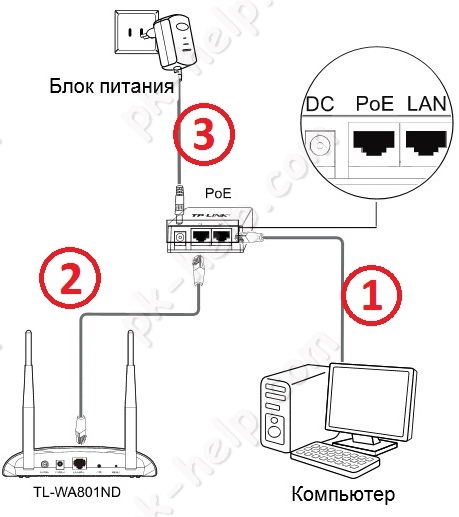
1) Подключите компьютер/ телевизор и т.д. к порту LAN в инжекторе PoE;
2) Подключите точку доступа TP-Link WA701ND/ TP-Link WA801ND к порту PoE;
3) Блок питания, который подключался к точке доступа подключите к инжектору PoE.
Таким образом можно установить точку доступа до 30 метров от инжектора PoE (места где есть розетка 220В).
Переходим к писанию технических возможностей точки доступа TP-Link WA701ND/ TP-Link WA801ND.
Поддерживаемые стандарт беспроводной передачи данных — IEEE 802.11b/g/n.
Скорость передачи данных у TP-Link WA701ND — 150 Мбит/с , у TP-Link WA801ND — 300 Мбит/с.
Поддерживают пять режимов работы:
1) Режим Access Point (Точки доступа);
2) Режим Multi-SSID (Несколько Wi-Fi сетей (SSID));
3) Режим Repeater (Повторителя);
4) Режим Bridge with AP (Мост с точкой доступа);
5) Режим Client (клиент).
Далее будет более подробно рассмотрен каждый из этих режимов.
Для настройки большинства функций необходимо подключиться к веб интерфейсу сетевого устройства, для этого подключите блок питания точки доступа в сеть 220 В и нажмите кнопку включения сетевого устройства (она находится возле антенны). С помощью сетевого кабеля (он идет в комплекте) подключитесь к компьютеру/ ноутбуку (возможно так же подключиться к беспроводной сети точки доступа, но производить настройку и обновлять прошивку таким образом я не рекомендую). После подключения убедитесь в том, что на компьютере/ ноутбуке выставлено автоматическое получение сетевых настроек. После этого откройте любой браузер (Chrome, IE, Opera и т.д.) и в адресной строке введите 192.168.0.254. Если потребуется введите логин — admin, пароль — admin.
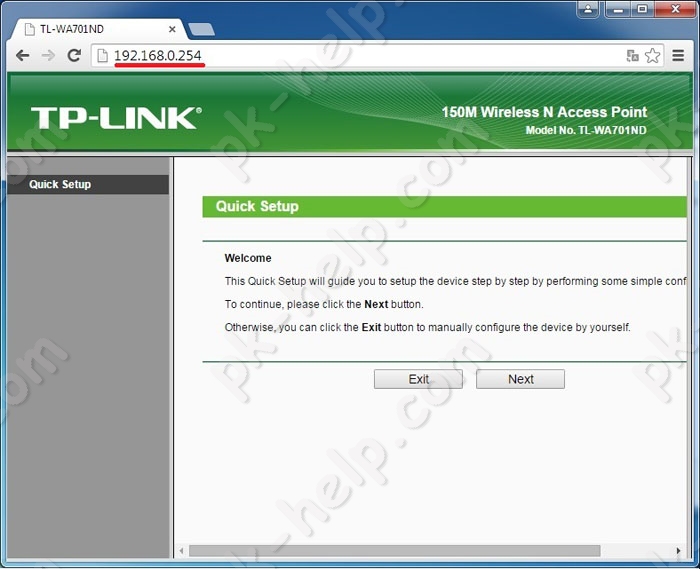
После того как вы попали на веб интерфейс точки доступа можно приступать к ее настройке, но прежде, я рекомендую обновить прошивку, поскольку это может избавить вас от проблем выявленных в старой прошивке.
Обновление прошивки TP-Link WA701ND/ TP-Link WA801ND.
После того как вы попали на веб интерфейс устройства, перед вами будет открыто окно с Быстрой настройкой сетевого устройства, закройте его, нажмите «Exit».
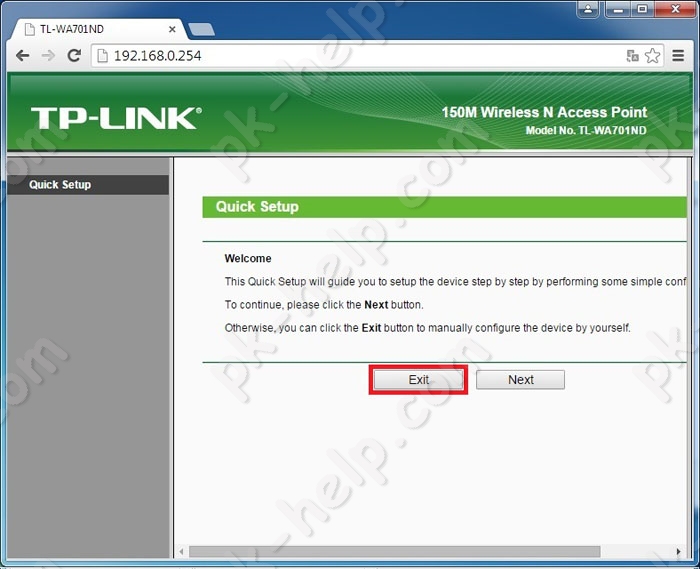
В меню Status обратите внимание на строку Firmware Version в ней будет указано какая версия прошивки используется и на строчку Hardware Version — версия оборудования.
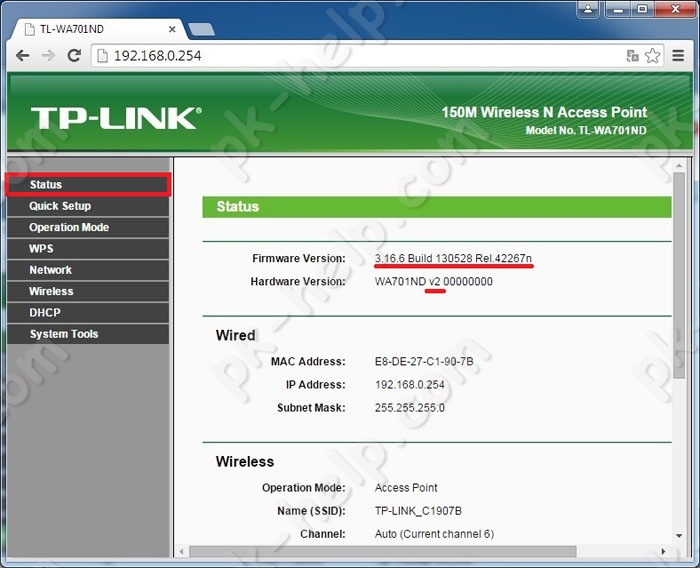
Зайдите на сайт TP-Link и скачайте последнюю версию прошивки:
Скачать прошивку для TP-Link WA701ND (выберите версию вашего оборудования V2 или V1 и загрузите свежую прошивку)
Скачать прошивку для TP-Link WA801ND (выберите версию вашего оборудования V2 или V1 и загрузите свежую прошивку)
В результате вы должны скачать архив, разархивируйте его, у вас должна появится папка с файлами. Один из файлов с расширением *.bin это и есть файл с прошивкой. Перейдите на веб интерфейс точки доступа в меню выберите System Tools — Firmware Upgrade. Далее нажмите кнопку «Выберите файл» и укажите место расположение скаченного файла прошивки, после этого нажмите кнопку «Upgrade».
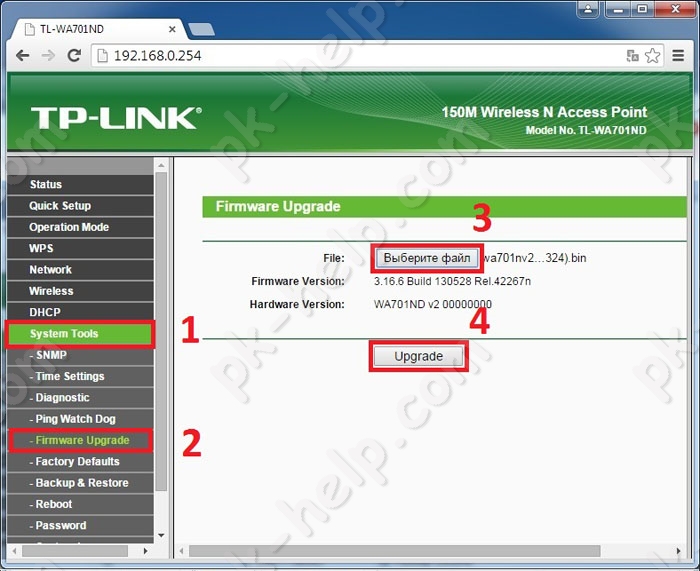
Подтвердите намерения обновить прошивку.
После этого в течение нескольких минут точка доступа будет перезагружена в результате в меню Status вы увидите обновленную версию прошивки.
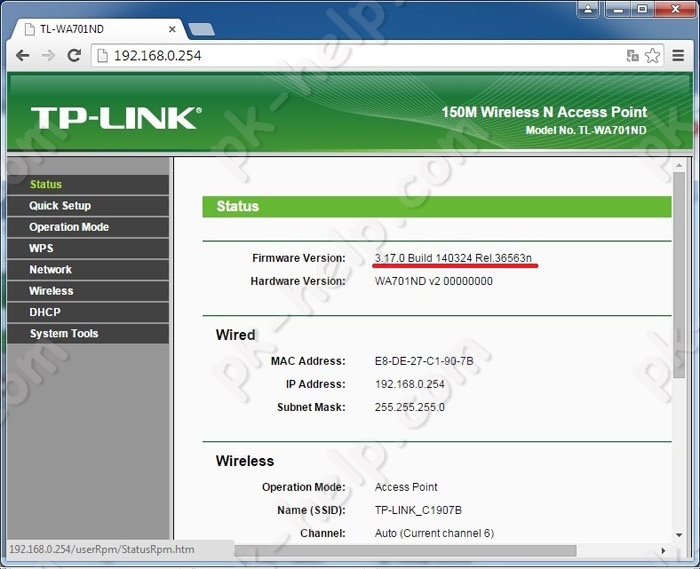
Поздравляю вас, вы обновили прошивку TP-Link WA701ND/ TP-Link WA801ND.
Далее предлагаю приступить к настройке TP-Link WA701ND/ TP-Link WA801ND, как я написал ранее, точка доступа поддерживает 5 режим, давайте разберем каждый из этих режимов.
Настройка TP-Link WA701ND/ TP-Link WA801ND в режиме Access Point (Точки доступа).
В этом режиме TP-Link WA701ND/ TP-Link WA801ND будет работать в качестве обычной беспроводной точки доступа Wi-Fi, т.е. в этом режиме предоставлена возможность клиентам (смартфоны, ноутбуки, планшеты, телевизоры др.) получать беспроводной доступ к устройству для подключения к сети Интернет и к ресурсам локальной сети. При этом имя сети и пароль может отличаться от основной (если TP-Link WA701ND/ TP-Link WA801ND подключен к Wi-Fi роутеру).
Схематично это выглядит следующим образом:

На веб интерфейсе точки доступа, зайдите в меню Quick Setup (Быстрая настройка) и нажмите «Next».
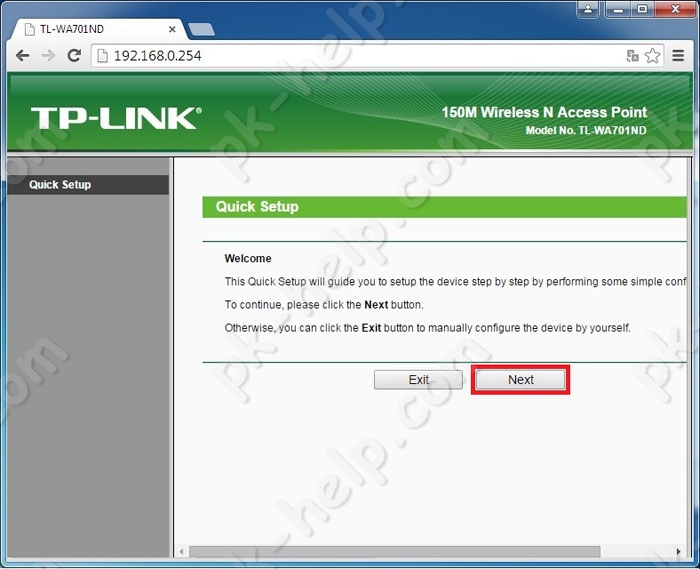
Выберите режим Access Point (Точка доступа).
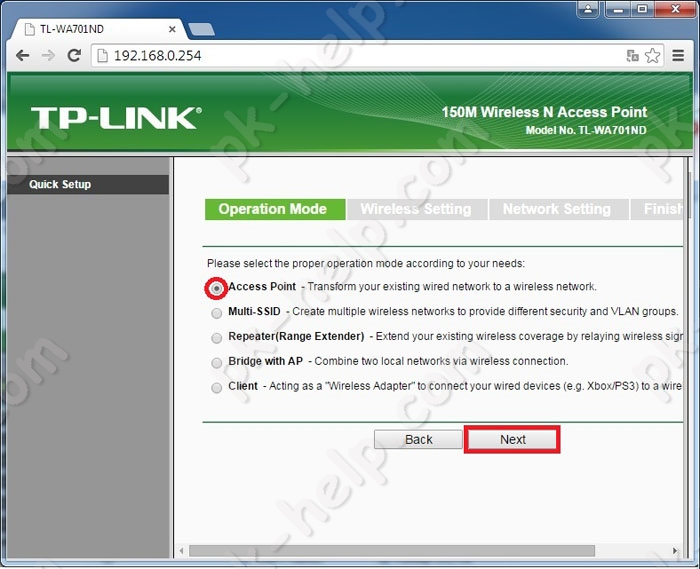
Укажите имя беспроводной сети (SSID) и пароль. Используйте сложный пароль, длиной не менее 8 символов с содержанием цифр, букв и спец. знаков (!»№;?:).
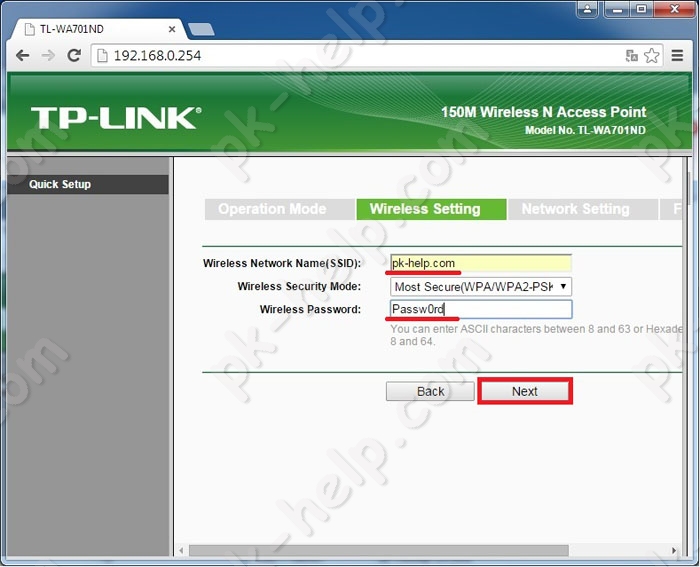
В окне сетевых настроек рекомендую оставить значение по умолчанию и нажать кнопку «Next».
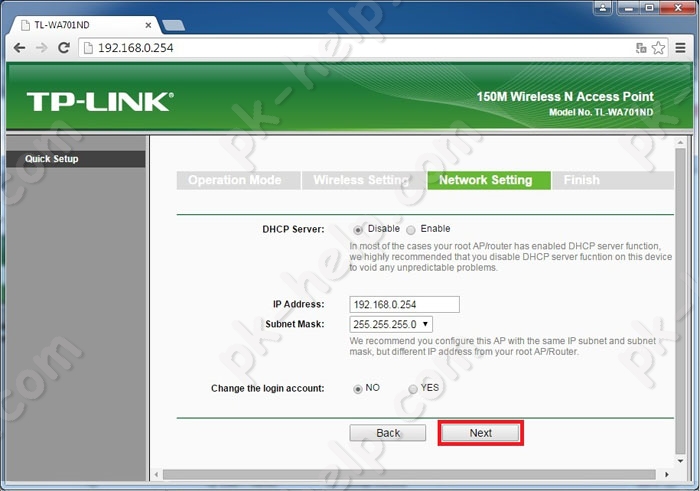
После этого посмотрите на все внесенные изменения и если вас все устраивает, нажмите кнопку «Reboot».
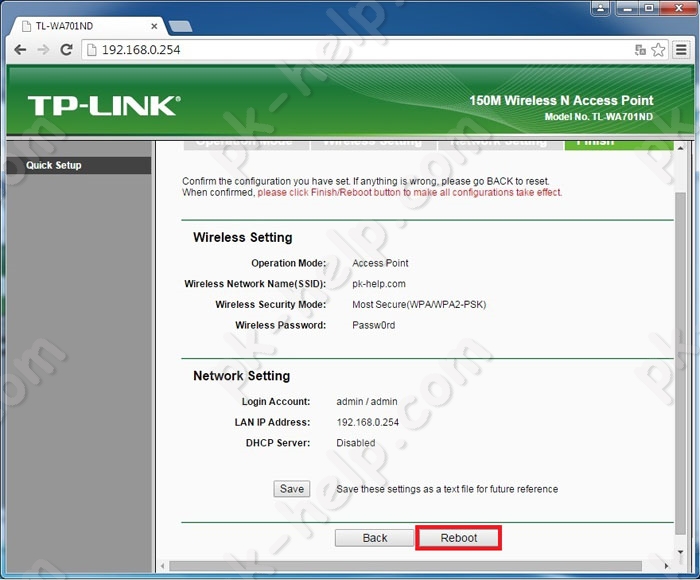
Подтвердите свои намерения перезагрузить точку доступа.
После загрузки TP-Link WA701ND/ TP-Link WA801ND его можно считать настроенным в режиме Access Point (Точки доступа).
Настройка TP-Link WA701ND/ TP-Link WA801ND в режиме Multi-SSID (Несколько Wi-Fi сетей (SSID)).
Режим Multi-SSID (Несколько Wi-Fi сетей (SSID)) подразумевает создание до 4 Wi-Fi с разными именами беспроводной сети Wi-Fi (SSID) и паролями. Данная функция редко используется в домашних условиях, зачастую ее применяют в офисах для создания дополнительной Wi-Fi сети для гостей (не сотрудников офиса), дабы обезопасить локальные ресурсы.
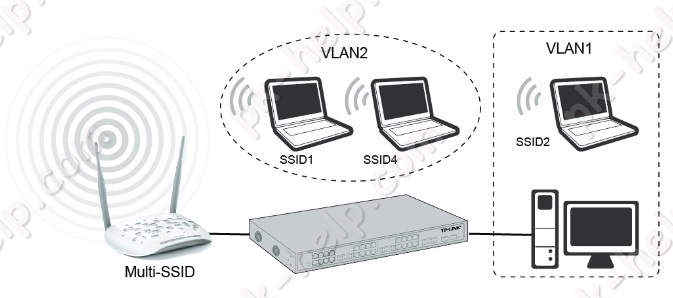
Что бы настроить TP-Link WA701ND/ TP-Link WA801ND в режиме Multi-SSID, зайдите на веб интерфейс точки доступа, перейдите в меню Quick Setup, если оно не открылось автоматически. Нажмите кнопку «Next».
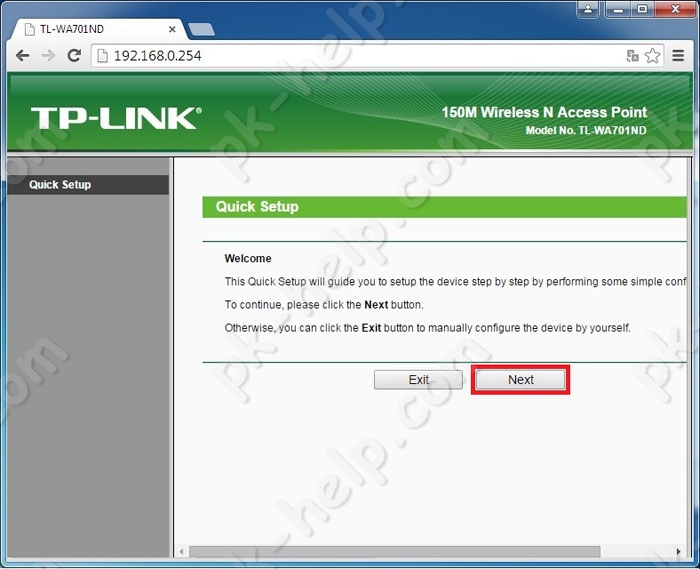
Далее выберите режим Multi-SSID.
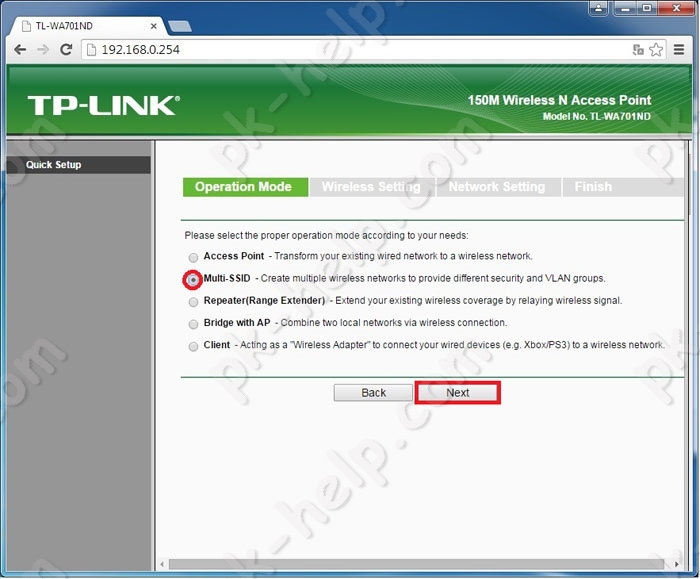
После этого указываете имя основной сети и пароль для нее, нажимаете кнопку «Save», для добавления еще одной беспроводной сети ставите галочку напротив поля SSID и вводите имя беспроводной сети и пароль (если будете использовать безопасную сеть), в конце нажимаете кнопку «Save». После указания всех сетей нажимаете кнопку «Next».
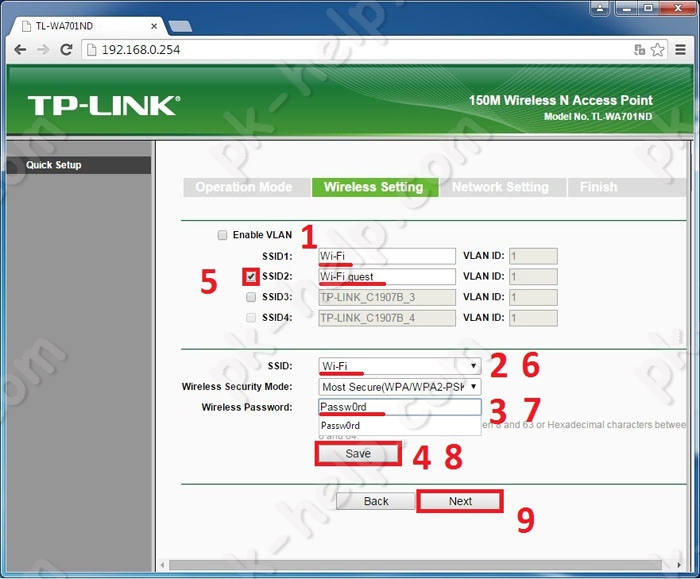
В следующем окне оставляете все по умолчанию и нажимаете «Next».
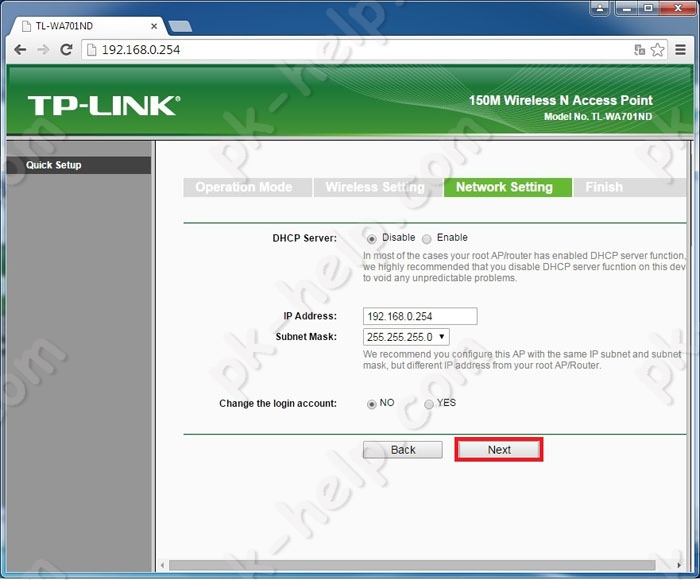
Для сохранения всех настроек, нажимаете Reboot.
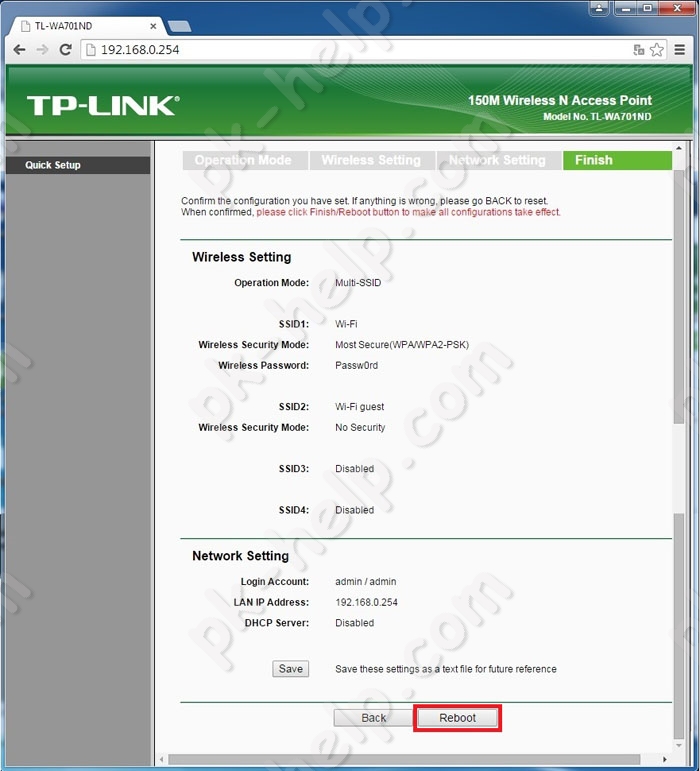
Подтверждаете перезагрузку точки доступа.
После загрузки точка доступа работает в режиме Multi-SSID. Как вы можете заметить режим Multi-SSID мало чем отличается от режима Access Point (Точки доступа), единственное его отличие- возможностью создавать несколько беспроводных сетей.
Настройка TP-Link WA701ND/ TP-Link WA801ND в режиме Repeater (Повторителя).
Этот режим предполагает увеличение зоны покрытия Wi-Fi сети основного Wi-Fi роутера. Он не требует кабельного подключения между точкой доступа и основным роутером, подключение происходит через Wi-Fi сеть.

Перед тем как приступить к настройке расположите основной роутер и точку доступа не далеко друг от друга в прямой видимости.
Зайдите на веб интерфейс TP-Link WA701ND/ TP-Link WA801ND и в Quick Setup (быстрой настройке), нажмите «Next».
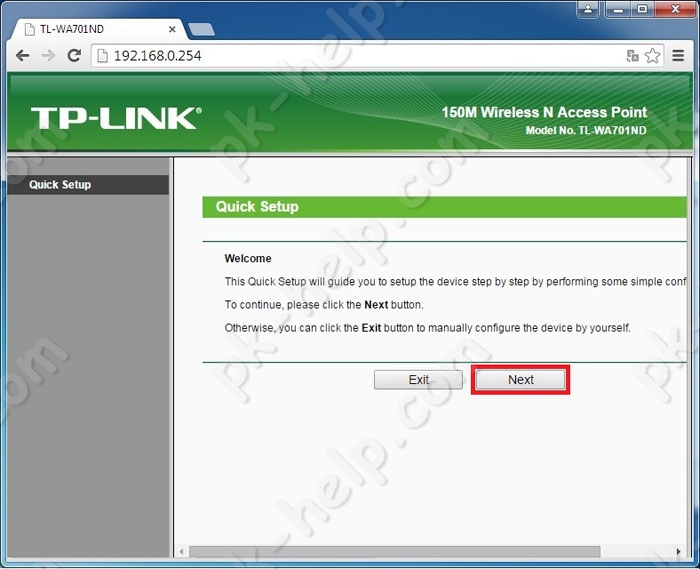
Далее укажите режим Repeater(Range Extender).
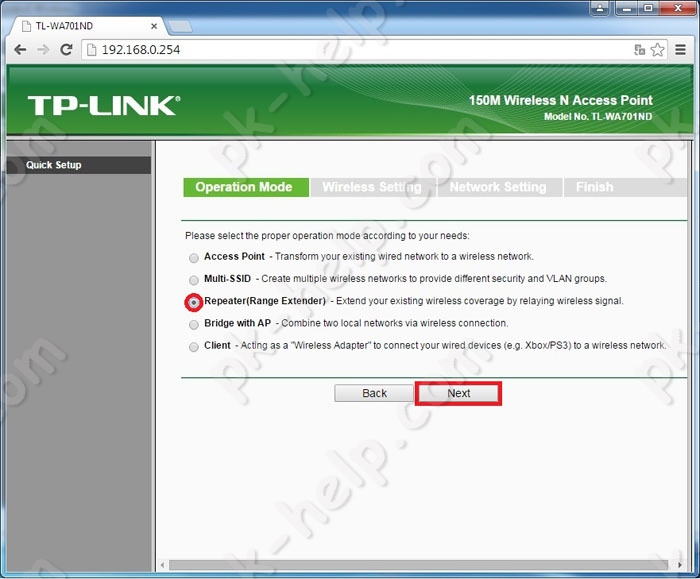
Нажмите кнопку «Survey» для поиска доступных Wi-Fi сетей.
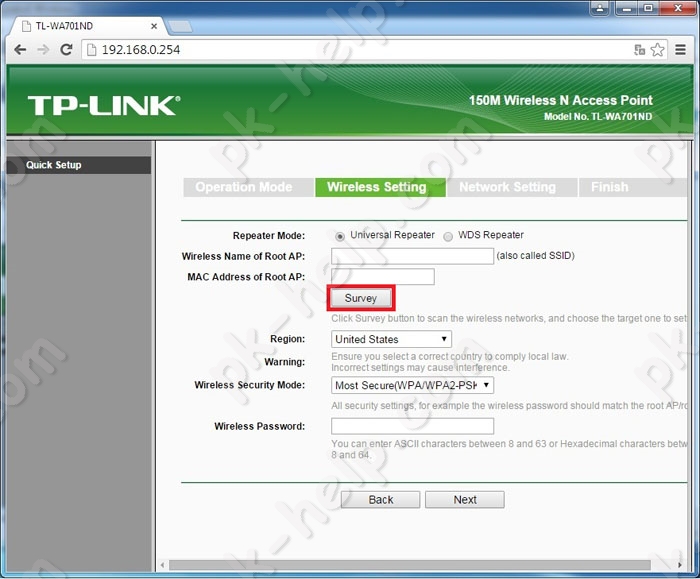
Выберите Wi-Fi сеть к которой хотите подключиться и нажмите кнопку «Connect».
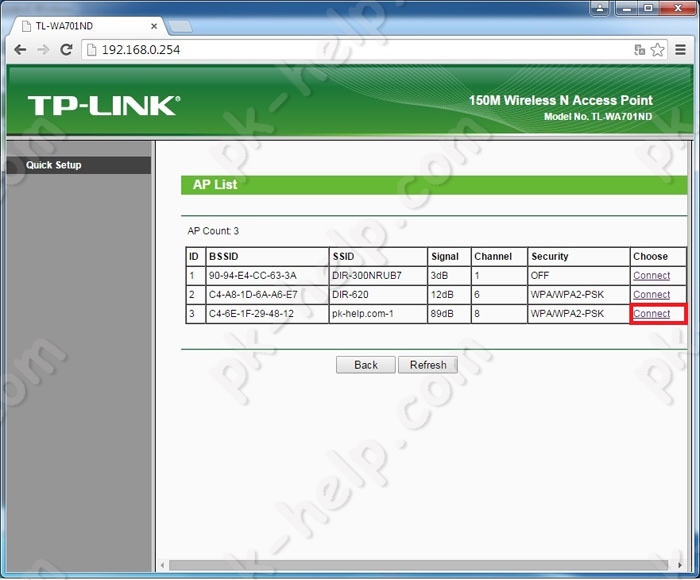
После этого выберите регион «Russia» и введите пароль от основной Wi-Fi сети и нажмите «Next».
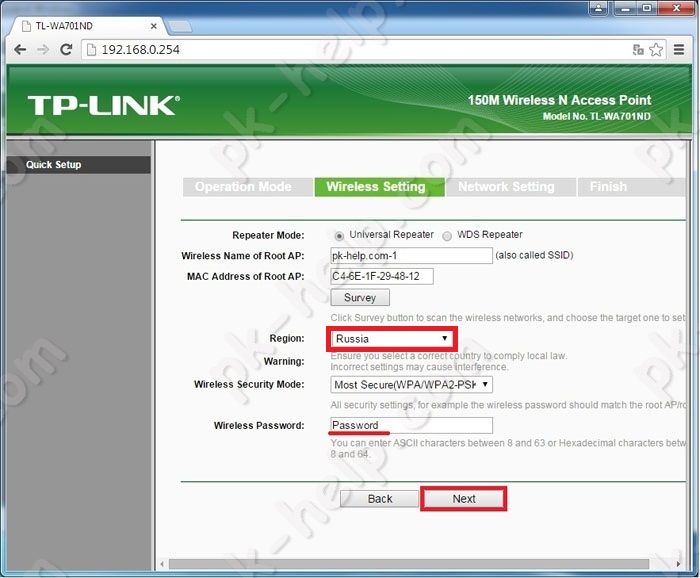
В окне сетевых настроек нажмите «Next».
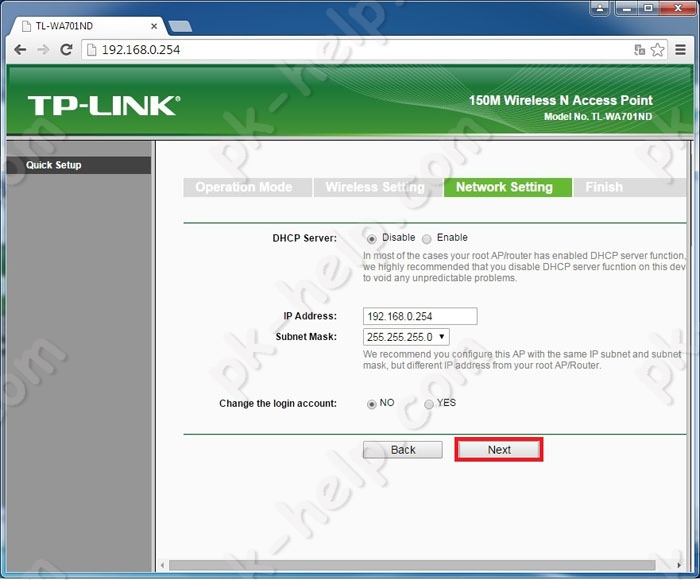
Проверьте правильность введенных данных и нажмите кнопку «Reboot».
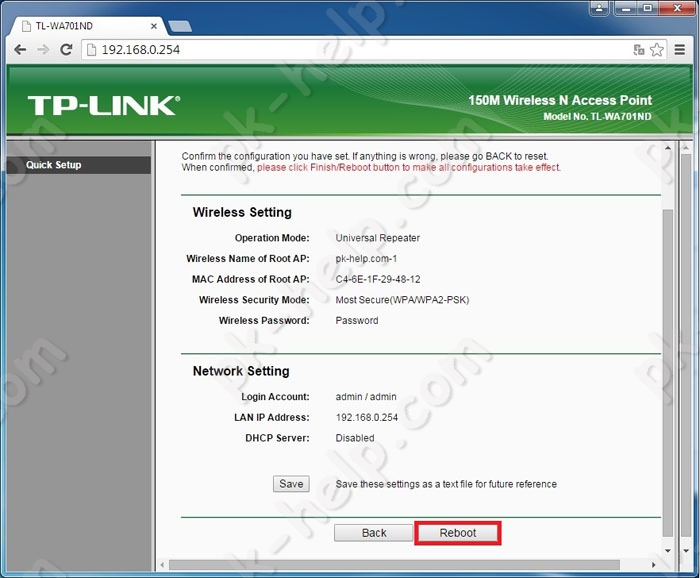
После перезагрузки можете перенести точку доступа в другое место/ комнату и тем самым расширите зону действия Wi-Fi сети. Следует учесть, что устанавливать точку доступа следует в зоне уверенного приема основной Wi-Fi сети, иначе TP-Link WA701ND/ TP-Link WA801ND не сможет связать с основным роутером.
Настройка TP-Link WA701ND/ TP-Link WA801ND в режиме Bridge with AP (мост с точкой доступа).
Этот режим действует по принципу режима Repeater (Повторителя), с одним отличием, Wi-Fi сеть точки доступа предполагает использование другого имени (SSID).
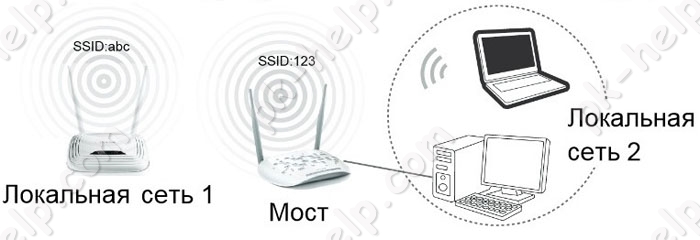
Настройка абсолютно идентична настройки режима Repeater (Повторителя), с одним отличием — появится дополнительное окно «Wireless Setting» в котором необходимо указать имя Wi-Fi сети точки доступа.
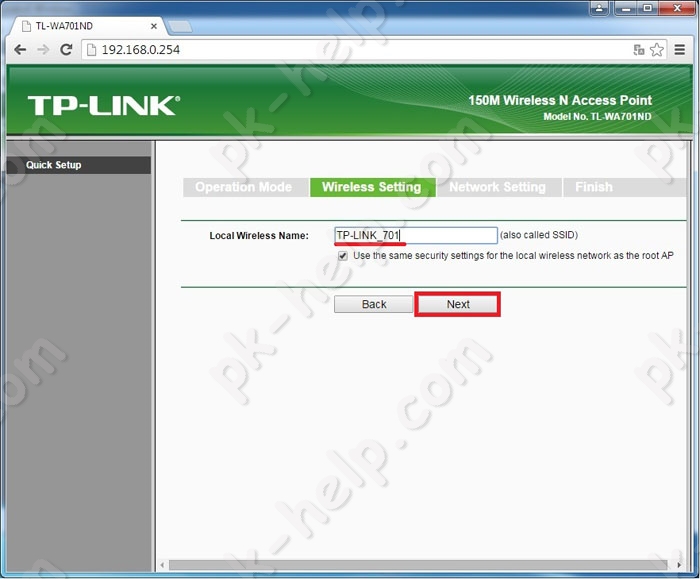
В конце настройки нажмите кнопку «Reboot» после перезагрузки TP-Link WA701ND/ TP-Link WA801ND будет работать в режиме Bridge with AP (мост с точкой доступа).
Настройка TP-Link WA701ND/ TP-Link WA801ND в режиме Client (клиент).
Режим Client (клиент) подразумевает работу сетевого устройства в качестве адаптера беспроводной связи для подключения проводных устройств (телевизора, компьютера и т.д.). Т.е. своего рода режим Repeater (Повторителя), только без увеличения действия Wi-Fi сети.

В настройке этот режим ничем не отличается от настройки режима Repeater (Повторителя).
Из всего многообразия режимов работы TP-Link WA701ND/ TP-Link WA801ND основными считаются — режим Access Point (Точки доступа) и Repeater (Повторителя) все остальные являются лишь производными от них.
